Najnowsza wersja 14352 podglądu systemu Windows 10 wprowadza możliwość ustawienia timera za pomocą Cortany.
Jest to przydatne, jeśli trzeba o czymś przypomnieć w krótkim czasie i nie chcesz zawracać sobie głowy regularnymi przypomnieniami.
Po prostu powiedz Cortanie, aby ustawiła licznik czasu i na jak długo, a możesz już iść.
Polecenia do ustawiania timera za pomocą Cortany w systemie Windows 10
Jeśli włączona jest opcja „Hej, Cortana”, po prostu musisz to powiedzieć, ale możesz także napisać polecenie w pasku wyszukiwania, a Cortana skonfiguruje dla ciebie szybki licznik czasu.
Oprócz ustawiania timera możesz także nim zarządzać, sprawdzając, ile czasu pozostało lub całkowicie go anulować.
Oto, co musisz powiedzieć Cortanie, aby móc zarządzać bieżącym zegarem.
- „Cześć Cortana, ustaw minutnik na 10 minut”
- „Hej, Cortana, ile zostało czasu?”
- „Cześć Cortana, anuluj mój timer”.
Więc otwórz Cortanę. Możesz to zrobić, klikając przycisk Start i wpisując „Cortana”.
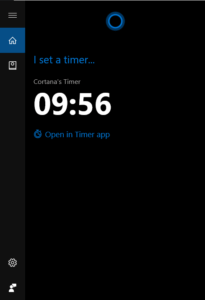
Po upływie czasu Cortana powiadomi Cię wyskakującym okienkiem i dźwiękiem brzęczyka. Jeśli odtwarzasz muzykę lub oglądasz wideo z dźwiękiem, głośność alarmu zostanie zmniejszona.
Już wcześniej można było skonfigurować timer w Windows 10, ale wymagało to użycia wbudowanej aplikacji Timer.
Po wprowadzeniu tej funkcji aplikacja Timer nie jest już potrzebna.
Ta funkcja jest dostępna tylko dla niejawnych testerów systemu Windows 10 z najnowszą wersją zapoznawczą na PC.
Spodziewamy się, że pojawi się również w Windows 10 Mobile Insider Preview z jedną z nadchodzących wersji i dla ogółu społeczeństwa wraz z nadchodzącą rocznicową aktualizacją Windows 10 w lipcu.
Co sądzisz o możliwości ustawienia timera w systemie Windows 10 za pomocą Cortany?
Czy uznasz ten dodatek za użyteczny, czy nawet nie zwrócisz na niego uwagi? Podziel się z nami swoją opinią w komentarzach poniżej!
Zatwierdź





